422 Nguyễn Thái Sơn, P5,
Gò Vấp, Tp.HCM
Cách kiểm tra sức khỏe ổ cứng trên máy tính
Theo thời gian, ổ cứng có thể gặp phải các vấn đề về hiệu suất và độ tin cậy. Việc kiểm tra sức khỏe ổ cứng định kỳ không chỉ giúp bạn phát hiện sớm các vấn đề mà còn bảo vệ dữ liệu quan trọng. Trong bài viết này, Modun Computer sẽ hướng dẫn bạn các cách kiểm tra sức khỏe ổ cứng trên máy tính một cách chi tiết và hiệu quả nhất. Nếu bạn gặp bất kỳ khó khăn nào, hãy liên hệ ngay với chúng tôi qua số điện thoại 0939 80 82 80 – 0967 728 708 để được hỗ trợ sửa chữa máy tính, sửa laptop và sửa PC kịp thời.

1. Sử dụng công cụ có sẵn trong Windows
Windows cung cấp sẵn một công cụ để kiểm tra và sửa chữa lỗi ổ cứng, đó là CHKDSK (hay còn gọi là Check Disk). Để sử dụng công cụ này:
Bước 1: Mở Command Prompt với quyền admin bằng cách nhấn tổ hợp phím Win + R và nhập lệnh cmd rồi nhấn OK.

Bước 2: Nhập lệnh chkdsk E: /f /r /x và nhấn Enter. Lệnh này sẽ kiểm tra và sửa chữa lỗi trên ổ đĩa C. Bạn có thể thay đổi “E:” bằng ký tự tương ứng của ổ đĩa bạn muốn kiểm tra.
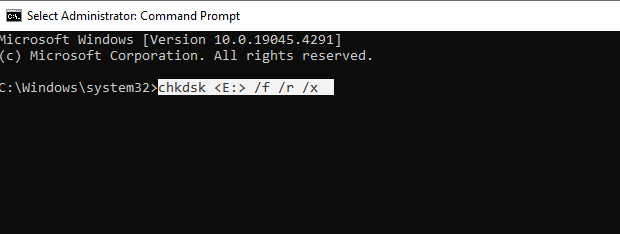
Bước 3: Khởi động lại máy tính để quá trình kiểm tra bắt đầu.
2. Sử dụng phần mềm kiểm tra sức khỏe ổ cứng
Có nhiều phần mềm bên thứ ba hỗ trợ kiểm tra sức khỏe ổ cứng với giao diện thân thiện và tính năng chi tiết:
• CrystalDiskInfo: Phần mềm này cung cấp thông tin chi tiết về trạng thái của ổ cứng, bao gồm nhiệt độ, tốc độ quay, và các thông số S.M.A.R.T (Self-Monitoring, Analysis, and Reporting Technology). Bạn chỉ cần tải và cài đặt CrystalDiskInfo, sau đó mở phần mềm để xem tình trạng sức khỏe của ổ cứng.

• HDDScan: Đây là một công cụ mạnh mẽ để kiểm tra và phân tích lỗi trên ổ cứng. HDDScan cung cấp nhiều tính năng như kiểm tra bề mặt ổ đĩa, đo tốc độ đọc/ghi, và phân tích S.M.A.R.T.

3. Sử dụng công cụ của nhà sản xuất ổ cứng
Các nhà sản xuất ổ cứng lớn như Seagate, Western Digital (WD), và Samsung đều cung cấp công cụ riêng để kiểm tra sức khỏe ổ cứng:
• Seagate SeaTools: Công cụ này hỗ trợ kiểm tra và sửa chữa lỗi trên ổ cứng Seagate. Bạn có thể tải về và cài đặt từ trang web của Seagate.

• WD Data Lifeguard Diagnostics: Dành cho ổ cứng WD, công cụ này cung cấp các bài kiểm tra ngắn và dài để xác định tình trạng ổ cứng.
• Samsung Magician: Nếu bạn sử dụng ổ SSD của Samsung, công cụ này sẽ giúp bạn kiểm tra và tối ưu hóa hiệu suất của ổ đĩa.

Kiểm tra sức khỏe ổ cứng định kỳ là một bước quan trọng để bảo vệ dữ liệu và duy trì hiệu suất hoạt động của máy tính. Nếu bạn gặp bất kỳ vấn đề nào trong quá trình kiểm tra hoặc cần hỗ trợ sửa máy tính, sửa laptop, sửa PC, hãy liên hệ với Trung tâm sửa chữa máy tính Modun Computer qua hotline 0939 80 82 80 – 0967 728 708. Đội ngũ kỹ thuật viên chuyên nghiệp của chúng tôi luôn sẵn sàng giúp đỡ bạn khắc phục mọi sự cố liên quan đến máy tính.

 MÀN HÌNH Thinkpad X240
MÀN HÌNH Thinkpad X240  Bàn phím ACER D255, 532 Trắng
Bàn phím ACER D255, 532 Trắng  MÀN HÌNH CẢM ỨNG DELL LATITUDE 7390
MÀN HÌNH CẢM ỨNG DELL LATITUDE 7390  Bàn phím ACER VX5-591 (Cáp nhỏ)
Bàn phím ACER VX5-591 (Cáp nhỏ) 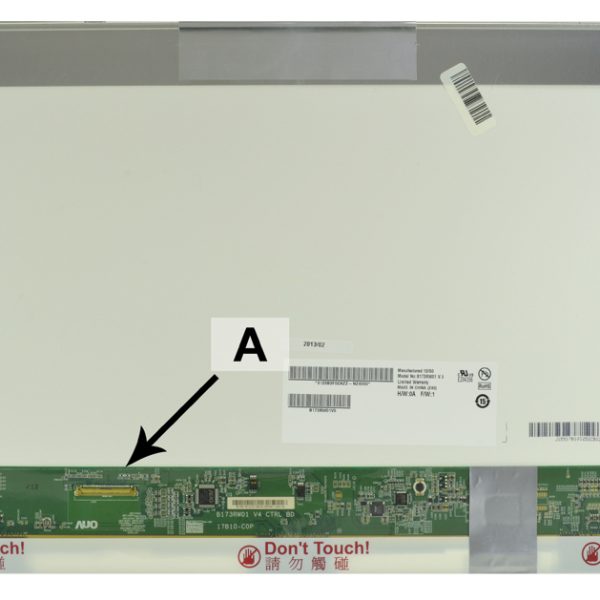 MÀN HÌNH Sony Vaio VPCEC VPCEF VPCEJ SVE17
MÀN HÌNH Sony Vaio VPCEC VPCEF VPCEJ SVE17  Bàn phím ACER 4710 Đen
Bàn phím ACER 4710 Đen  Bàn phím ACER 3680
Bàn phím ACER 3680  Bàn phím ACER V5-531 571
Bàn phím ACER V5-531 571  Bàm phím ACER E5-573 (Zin)
Bàm phím ACER E5-573 (Zin)  MÀN HÌNH MSI GE65
MÀN HÌNH MSI GE65  MÀN HÌNH Dell 1410
MÀN HÌNH Dell 1410  MÀN HÌNH Thinkpad P50
MÀN HÌNH Thinkpad P50  Bàn phím ACER D255, 532 Đen
Bàn phím ACER D255, 532 Đen 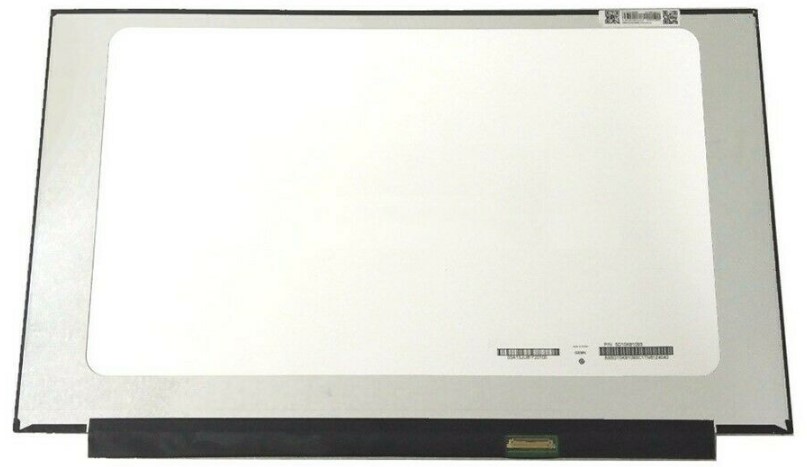 MÀN HÌNH Zenbook UX510 UX530 FHD
MÀN HÌNH Zenbook UX510 UX530 FHD  MÀN HÌNH Lenovo Legion Y530
MÀN HÌNH Lenovo Legion Y530 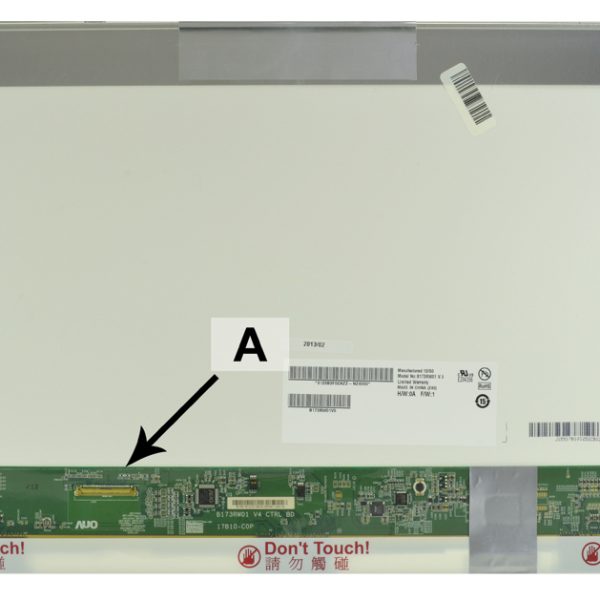 MÀN HÌNH Toshiba Satellite C670 C870 L550 L670 L770 L870 P770 P775 S870 S875
MÀN HÌNH Toshiba Satellite C670 C870 L550 L670 L770 L870 P770 P775 S870 S875  MÀN HÌNHThinkpad X1 Carbon Gen 5, Ideapad S145-14
MÀN HÌNHThinkpad X1 Carbon Gen 5, Ideapad S145-14 



